많은 노인들이 새로운 스마트폰을 손에 쥐었을 때 가장 먼저 느끼는 어려움은 화면 속 글씨와 아이콘이 너무 작다는 점입니다. 작은 글씨를 읽으려면 눈을 가늘게 뜨거나 돋보기를 꺼내야 하고, 작은 아이콘을 정확히 누르려다 손이 떨리면 원치 않는 앱이 열리기도 합니다. 이러한 불편함은 스마트폰 사용에 대한 자신감을 떨어뜨리고, 결국 기기를 멀리하게 만드는 원인이 됩니다. 하지만 글씨 크기와 아이콘 배열을 조금만 조정하면 마치 맞춤형 기기를 사용하는 것처럼 편안해질 수 있습니다. 이 글에서는 스마트폰을 처음 설정할 때 글씨 크기를 키우고, 아이콘을 보기 좋게 배열하는 방법을 단계별로 안내하겠습니다. 실제로 많은 어르신이 이 방법을 적용한 뒤 ‘스마트폰이 훨씬 친근하게 느껴진다’는 경험담을 전했습니다.
1. 글씨 크기 조정하기
1-1. 안드로이드 스마트폰에서 글씨 크기 키우기
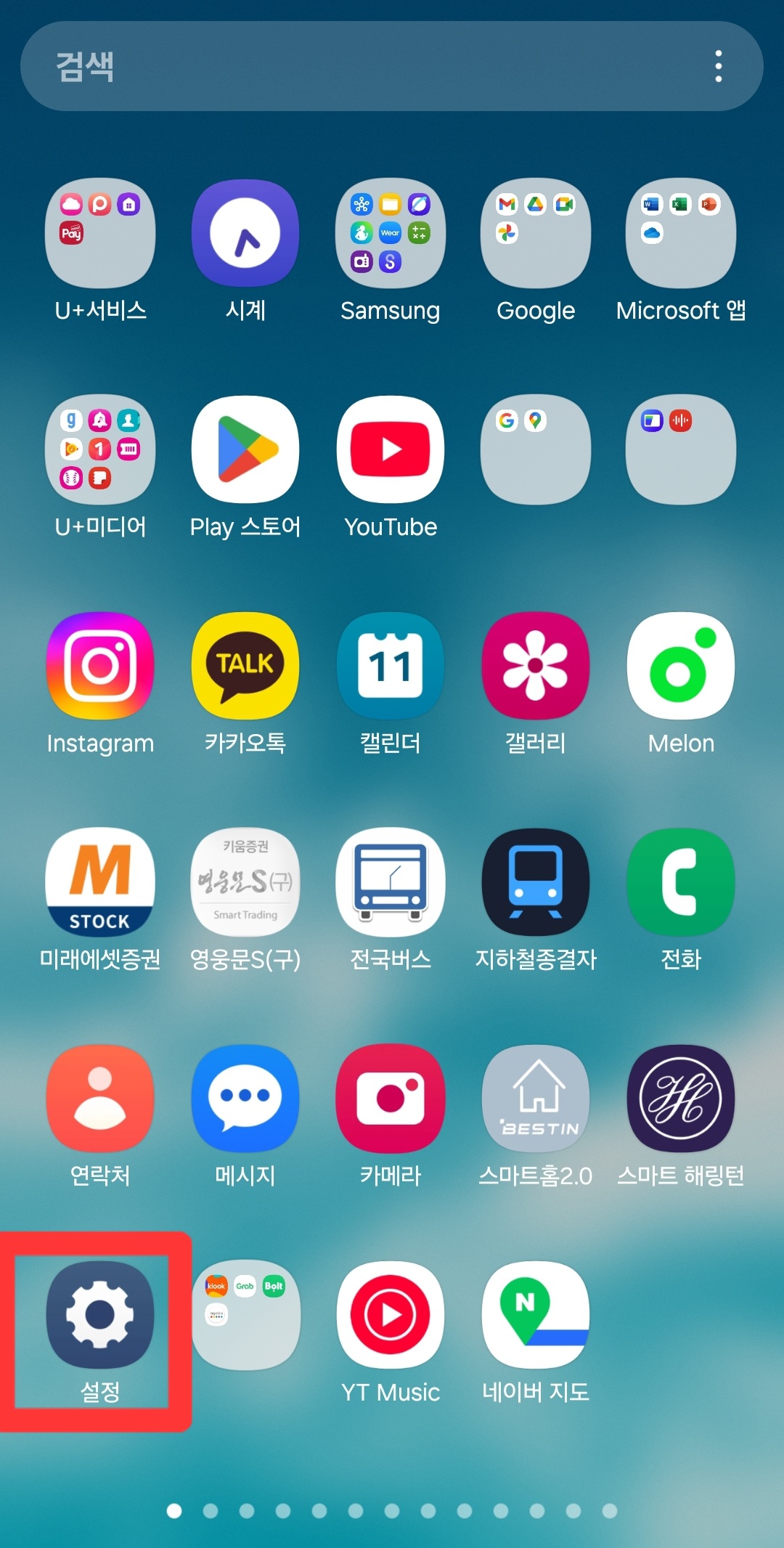
- 설정 앱 열기
홈 화면에서 ‘설정’ 모양의 톱니바퀴 아이콘을 찾아 눌러주세요. - 디스플레이 메뉴 선택
스크롤을 내려 ‘디스플레이’ 또는 ‘화면’을 선택합니다. - 글자 크기 및 스타일 메뉴로 이동
여기서 ‘글자 크기’를 조절하는 막대가 나타납니다. - 막대를 오른쪽으로 이동
막대를 오른쪽으로 움직일수록 글씨가 커집니다. - 변경 내용 확인
바로 옆 미리보기 창에서 크기가 변경된 글씨를 확인합니다.
1-2. 아이폰에서 글씨 크기 키우기
- 설정 앱 열기
- 디스플레이 및 밝기 선택
- 텍스트 크기 조절
슬라이더를 오른쪽으로 밀면 글씨가 커집니다. - 굵은 글씨 켜기
‘굵은 텍스트’ 기능을 활성화하면 시인성이 높아집니다.
💡 생활 예시
양 모(75) 어르신은 글씨 크기를 기본보다 두 단계 크게 조정한 뒤, 카카오톡 메시지를 읽을 때 돋보기를 쓰지 않게 되었다고 합니다.
2. 아이콘 배열 변경하기
2-1. 홈 화면 아이콘 크기 키우기 (안드로이드)
- 홈 화면을 길게 누르기
빈 공간을 길게 누르면 ‘홈 화면 설정’ 메뉴가 나타납니다. - 홈 화면 그리드 변경
‘4x4’, ‘3x3’ 등 아이콘 배치를 조절할 수 있습니다. 숫자가 작을수록 아이콘이 커집니다. - 변경 후 확인
아이콘이 커지고 간격이 넓어져 터치가 쉬워집니다.
2-2. 앱 정리와 위치 변경
- 필요한 앱만 첫 화면에: 자주 쓰는 앱(전화, 문자, 카메라, 카카오톡)을 첫 화면 하단에 배치합니다.
- 폴더 사용 최소화: 폴더 속에 앱이 숨어 있으면 찾기 어렵습니다. 되도록 직접 보이는 위치에 둡니다.
3. 설정 시 주의사항
- 글씨와 아이콘이 너무 커지면 한 화면에 표시되는 정보가 줄어듭니다. 자신이 편안하게 느끼는 수준에서 조절하는 것이 좋습니다.
- 변경 후에도 저장하지 않으면 기본 설정으로 돌아갈 수 있으니 ‘적용’ 또는 ‘완료’를 꼭 눌러주세요.
- 설정 방법은 제조사별·운영체제 버전에 따라 다를 수 있습니다.
4. 마무리
스마트폰은 처음부터 자신에게 맞게 조정해 놓아야 부담 없이 사용할 수 있습니다. 글씨 크기와 아이콘 배열을 바꾸는 단순한 작업만으로도 기기의 사용성이 크게 향상됩니다. 특히 시력이 예전 같지 않은 노인에게는 작은 변화가 일상 속 큰 편리함으로 이어집니다. 오늘 소개한 방법을 적용하면 스마트폰이 더 이상 낯선 기계가 아니라, 생활의 든든한 도구로 자리 잡게 될 것입니다.
'노인분들을 위한 디지털 기기 적응 향상 생활 팁' 카테고리의 다른 글
| STEP 4. 카카오톡 기초: 메시지 보내기·사진 첨부하기 (3) | 2025.08.17 |
|---|---|
| STEP 3. 간단하고 안전한 비밀번호 만들기와 기억하는 법 (6) | 2025.08.16 |
| STEP 2. 노인을 위한 화면 밝기·색상 최적화 방법 (8) | 2025.08.14 |


